|
|
Назад | Содержание
| Вперед
5. Создаем AudioCD с помощью CD
Spin Doctor
В этом знакомстве мы запишем мелодии с жесткого диска на компакт-диск с помощью
программы CD Spin Doctor. Для этого необходимо выполнить следующие действия.
 Запустите программу CD Spin Doctor, щелкнув
правой кнопкой мыши на значке Запустите программу CD Spin Doctor, щелкнув
правой кнопкой мыши на значке  ,
расположенном в правой части Панели задач (Taskbar), и выбрав из контекстного
меню команду Audio * CD Spin Doctor (Аудио * CD Spin Doctor). На экране
появится рабочее окно программы CD Spin Doctor (Рис. 4.25). ,
расположенном в правой части Панели задач (Taskbar), и выбрав из контекстного
меню команду Audio * CD Spin Doctor (Аудио * CD Spin Doctor). На экране
появится рабочее окно программы CD Spin Doctor (Рис. 4.25).
 Выберите команду меню Select * New Source
(Выбрать * Новый источник). На экране появится диалог Select Music Source
(Выберите источник музыки) (Рис. 4.9). Выберите команду меню Select * New Source
(Выбрать * Новый источник). На экране появится диалог Select Music Source
(Выберите источник музыки) (Рис. 4.9).
 В диалоге Select Music Source (Выберите
источник музыки) выберите File(s) on hard drive (Файл(ы) на жестком диске)
и нажмите кнопку Select (Выбрать). На экране появится диалог Open
(Открыть) (Рис. 4.36). В диалоге Select Music Source (Выберите
источник музыки) выберите File(s) on hard drive (Файл(ы) на жестком диске)
и нажмите кнопку Select (Выбрать). На экране появится диалог Open
(Открыть) (Рис. 4.36).
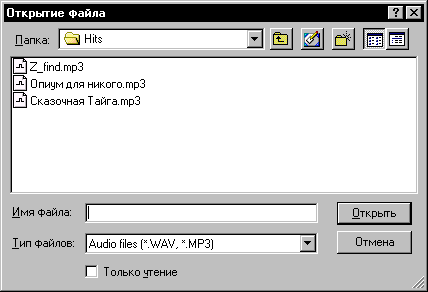
Puc. 4.36. Диалог Open (Открыть)
В диалоге Open (Открыть) в поле со списком Look in (Папка) выберите
диск, а в списке папок - папку, в которую вы записали мелодии. Чтобы открыть
папку, надо дважды щелкнуть на ней мышью.
 Выделите все мелодии, которые вы хотите записать
на компакт-диск, и нажмите кнопку Add (Добавить). Диалог Open
(Открыть) исчезнет с экрана, и выбранные файлы появятся в списке файлов в левой
половине рабочего окна программы CD Spin Doctor (Рис. 4.37). Выделите все мелодии, которые вы хотите записать
на компакт-диск, и нажмите кнопку Add (Добавить). Диалог Open
(Открыть) исчезнет с экрана, и выбранные файлы появятся в списке файлов в левой
половине рабочего окна программы CD Spin Doctor (Рис. 4.37).

Puc. 4.37. Рабочее окно программы CD Spin Doctor при выборе файлов в качестве
источника звука
Напомним, что для того, чтобы выделить несколько файлов в списке, необходимо
мышью удерживать клавишу "Shift" (для выделения группы файлов, расположенных
в списке подряд) или "Ctrl" (для добавления очередного файла к уже
выделенным).
Добавлять файлы можно и по одному, каждый раз вызывая диалог Open (Открыть)
с помощью длинной кнопки Add File(s) (Добавить файл(ы)) в левой половине
рабочего окна программы CD Spin Doctor (Рис. 4.37), выделяя очередной файл в
диалоге Open (Открыть) и нажимая в нем кнопку Add (Добавить).
В таблице файлов, предназначенных для записи на компакт-диск, в левой половине
рабочего окна программы CD Spin Doctor в графе Duration (Длительность)
отображается информация о длительности звучания файла в формате [минуты:секунды],
а под таблицей в поле Total (Всего) показывается количество файлов, их
суммарный размер в мегабайтах и общая длительность звучания.
Файлы будут записываться на компакт-диск в том порядке, в котором они перечислены
в таблице файлов. Чтобы изменить порядок записи файлов, вы можете перетащить
мышью его имя в списке выше или ниже. Нажмите кнопку  в правой половине рабочего окна программы CD Spin Doctor, чтобы выбрать устройство
или файл, куда вы собираетесь записать музыку. На экране появится диалог Select
Music Destination (Выберите место для записи музыки) (Рис. 4.19).
в правой половине рабочего окна программы CD Spin Doctor, чтобы выбрать устройство
или файл, куда вы собираетесь записать музыку. На экране появится диалог Select
Music Destination (Выберите место для записи музыки) (Рис. 4.19).
В диалоге Select Music Destination (Выберите место для записи музыки)
выберите строку CD Recorder (Устройство записи компакт-дисков) и нажмите
кнопку Select (Выбрать). Правая половина рабочего окна программы CD Spin
Doctor изменится, как показано на Рис. 4.38.

Puc. 4.38. Рабочее окно программы CD Spin Doctor при выборе устройства записи
компакт-дисков для записи музыки
В правой половине рабочего окна программы CD Spin Doctor показывается информация
о выбранном устройстве записи компакт-дисков (имя дисковода и скорость записи)
и об установленном в нем компакт-диске.
В поле ввода Title (Название) можно указать название компакт-диска, которое
появляется вместе с названиями песен в макете обложки, которую вы будете делать
с помощью программы Jewel Case Creator. Название компакт-диска может показываться
также некоторыми программными CD-плеерами. Ввведите с клавиатуры в поле ввода
Title (Название) название компакт-диска, например, Мои любимые песни.
Поскольку исходные мелодии уже были очищены при их записи на жесткий диск, то
нет необходимости очищать звук еще раз при переписи звука с жесткого диска на
компакт-диск.
Отожмите кнопку  на панели
инструментов программы CD Spin Doctor, чтобы отменить фильтры очистки звука. на панели
инструментов программы CD Spin Doctor, чтобы отменить фильтры очистки звука.
Нажмите кнопку  на панели инструментов
программы CD Spin Doctor, чтобы включить тестовую запись файлов на компакт-диск
перед действительной записью. Нажмите кнопку на панели инструментов
программы CD Spin Doctor, чтобы включить тестовую запись файлов на компакт-диск
перед действительной записью. Нажмите кнопку  в правой половине рабочего окна программы CD Spin Doctor, чтобы начать запись
файлов на компакт-диск. Если вы используете для записи музыки перезаписываемый
компакт-диск, то на экране появится диалог You are using CD-RW media
(Вы используете носитель CD-RW) (Рис. 4.39).
в правой половине рабочего окна программы CD Spin Doctor, чтобы начать запись
файлов на компакт-диск. Если вы используете для записи музыки перезаписываемый
компакт-диск, то на экране появится диалог You are using CD-RW media
(Вы используете носитель CD-RW) (Рис. 4.39).

Puc. 4.39. Диалог You are using CD-RW media (Вы используете носитель CD-RW)
В этом диалоге предупреждается, что перезаписываемые компакт-диски CD-RW не
будут воспроизводиться на большинстве CD-плееров и некоторых дисководах CD-ROM.
Вы можете нажать кнопку ОК для продолжения записи или отказаться от нее, нажав
кнопку Cancel (Отмена). При использовании обычных дисков CD-R на экране
появится диалог Recording Progress (Ход записи), в котором отображается
процесс тестовой записи файлов на компакт-диск (Рис. 4.23).
При успешном завершении тестовой записи компакт-диска на экране появится диалог
Test was successful (Тест был успешным) (Рис. 4.40).
В диалоге Test was successful (Тест был успешным) задается вопрос о том,
хотите ли вы произвести действительную запись на компакт-диск.
Нажмите кнопку Yes (Да) в диалоге Test was successful (Тест был
успешным).

Рис. 4.40. Диалог Test was successful (Тест был успешным)
На экране вновь появится диалог Recording Progress (Ход записи), отображающий
процесс записи файлов на компакт диск (Рис. 4.23).
По окончании записи файлов на компакт-диск диалог Recording Progress
(Ход записи) закроется, и в правой половине рабочего окна программы CD Spin
Doctor будет показано содержимое записанного компакт-диска (Рис. 4.41).

Puc. 4.41. Рабочее окно программы CD Spin Doctor после записи файлов на компакт-диск
В поле Space available on CD (Место, доступное на диске) показывается
оставшееся на компакт-диске свободное место. Если свободного места на компакт-диске
достаточно, то вы можете дописать туда еще несколько мелодий. Если же места
больше нет, то диск надо закрыть, иначе его нельзя будет воспроизвести на некоторых
CD-плеерах.
 Закройте компакт-диск, нажав длинную кнопку
Close CD now (Закрыть компакт-диск сейчас). На экране появится диалог
Unclosed CD (Незакрытый компакт-диск) (Рис. 4.42). Закройте компакт-диск, нажав длинную кнопку
Close CD now (Закрыть компакт-диск сейчас). На экране появится диалог
Unclosed CD (Незакрытый компакт-диск) (Рис. 4.42).

Puc. 4.42. Диалог Unclosed CD (Незакрытый компакт-диск) В диалоге Unclosed
CD (Незакрытый компакт-диск)
предупреждается, что после закрытия диска на него нельзя будет ничего записать.
 Нажмите кнопку Close CD (Закрыть компакт-диск).
На экране появится диалог Recording Progress (Ход записи) (Рис. 4.23),
отображающий процесс закрытия диска. Нажмите кнопку Close CD (Закрыть компакт-диск).
На экране появится диалог Recording Progress (Ход записи) (Рис. 4.23),
отображающий процесс закрытия диска.
По окончании закрытия диска программа выдвинет и вновь задвинет лоток с готовым
компакт-диском, и диалог Recording Progress (Ход записи) исчезнет с экрана.
 Завершите работу с программой CD Spin Doctor,
выбрав команду меню File * Exit (Файл * Выход). Программа CD Spin Doctor
завершит работу, и ее рабочее окно исчезнет с экрана. Завершите работу с программой CD Spin Doctor,
выбрав команду меню File * Exit (Файл * Выход). Программа CD Spin Doctor
завершит работу, и ее рабочее окно исчезнет с экрана.
Итак, мы с помощью программы CD Spin Doctor переписали песни с жесткого диска
на компакт-диск.
По материалам с : http://www.alexsoft.ru/ |
